5 bước tạo lời chào trên màn hình đăng nhập Windows
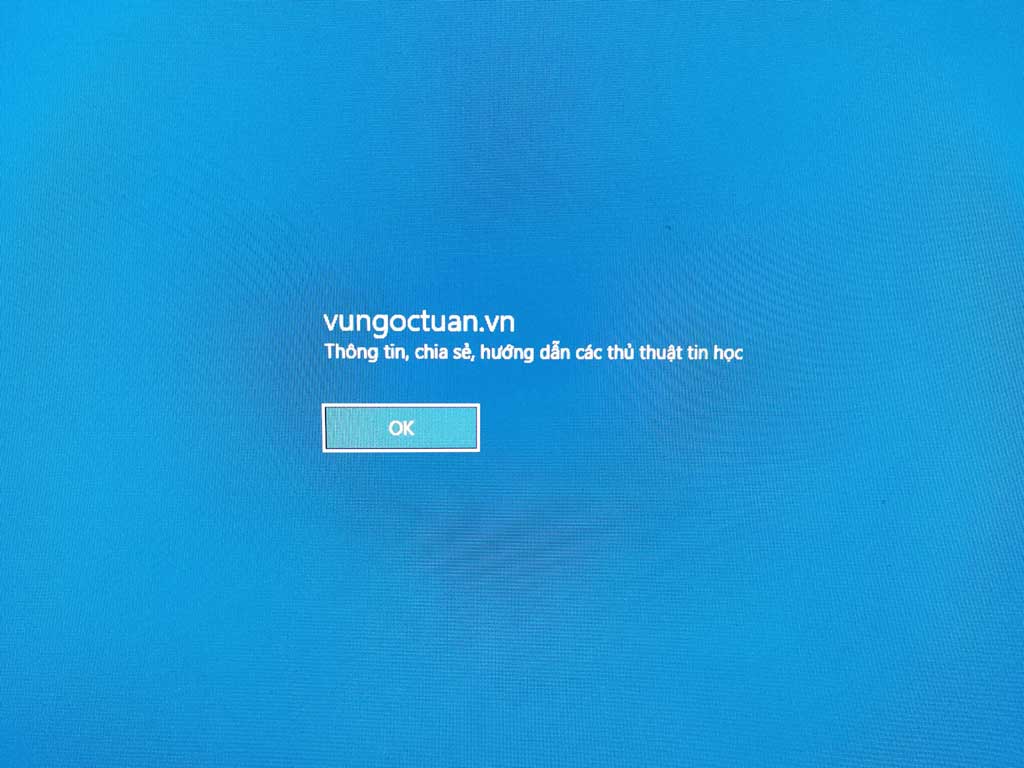
Tạo lời chào để máy tính “chào bạn” hàng ngày mỗi khi đăng nhập trên máy tính không hề khó như bạn nghĩ. VNT sẽ hướng dẫn bạn tạo lời chào trên màn hình đăng nhập Windows 7/8.1/10 khởi động trở nên thú vị hơn với những lời chào không giống ai ngay bây giờ nhé.
Tạo lời chào trên màn hình qua các bước đơn giản
Bước 1: Truy cập Local Security Policy
Các bạn hãy tìm kiếm với từ khóa Local Security Policy trong thanh tìm kiếm hoặc nhấn tổ hợp phím Windows + R, sau đó nhập secpol.msc rồi nhấn Enter.

Xem thêm: Cách bật tính năng đăng nhập tự động trong Windows
Bước 2: Chọn Local Policies > Security Options.
Tại đây, hãy nhìn sang bên phải màn hình bạn sẽ thấy 2 giá trị sau:
- Interactive logon: Message title for users attempting to log on: Nhập tiêu đề.
- Interactive logon: Message text for users attempting to log on: Nhập nội dung lời chào.
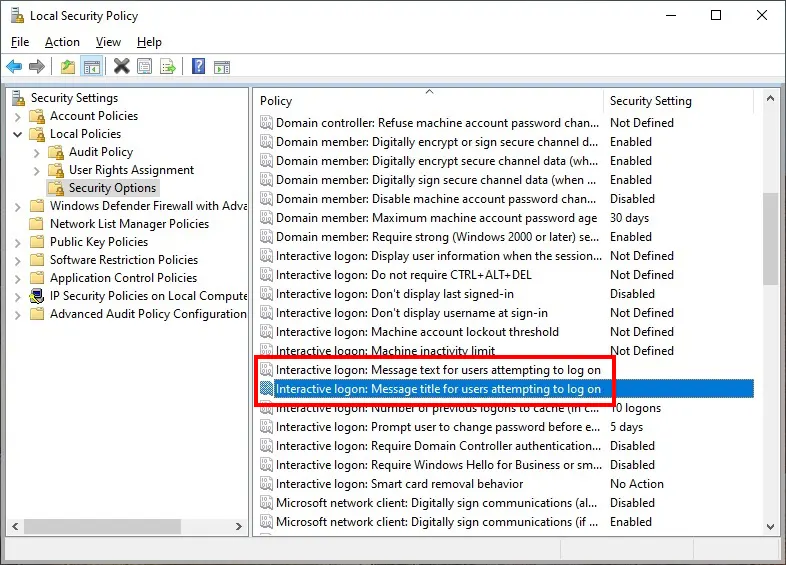
Buớc 3: Tạo tiêu đề lời chào
Trong khung dịch vụ, tìm kiếm dòng lệnh có nội dung “Interactive logon: Message title for users attempting to log on” > Kích đúp chuột và nhập vào tiêu đề của nội dung > Apply > OK để lưu. (Đây chính là phần tiêu đề của quá trình tạo lời chào trên màn hình Windows).
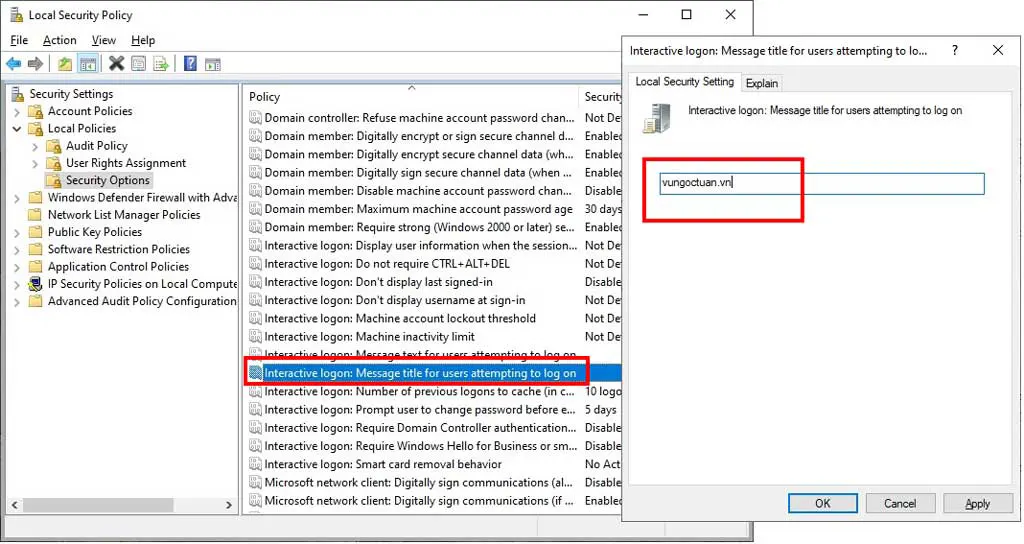
Ví dụ: ở đây mình nhập Title là: vungoctuan.vn
Bước 4: Nhập nội dung lời chào.
Sau bước 3, tìm kiếm dòng lệnh bên trên có nội dung “Interactive logon: Message text for users attempting to log on” > Kích đúp chuột và nhập nội dung chính, lời nhắc muốn thể hiện > Apply > OK để lưu.
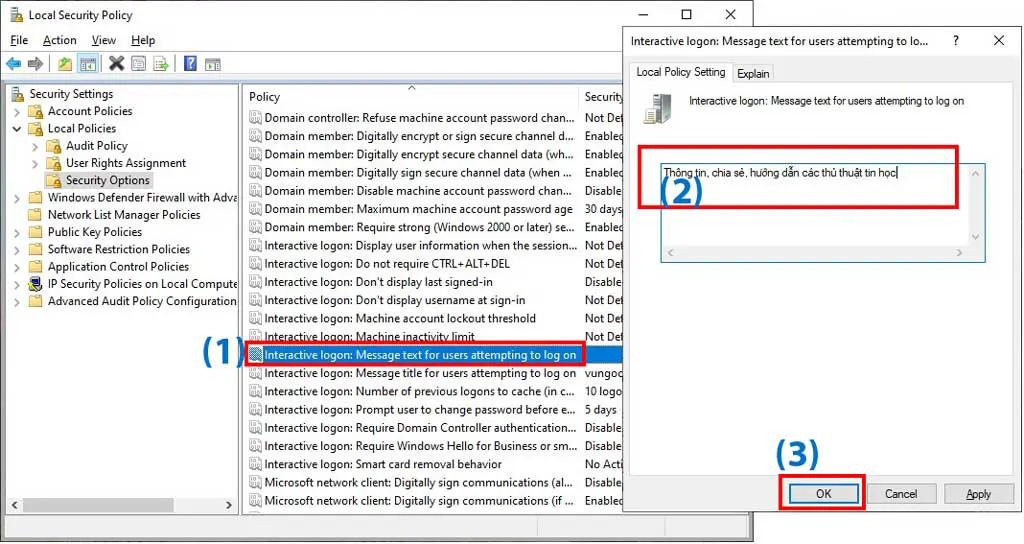
Ví dụ: Còn đây mình nhập đoạn Text là: Thông tin, chia sẻ, hướng dẫn các thủ thuật tin học
Lưu ý: Khi gõ trực tiếp tiếng Việt vào mà không được thì bạn hãy gõ đoạn văn bản đó ra Notepad hoặc Word, sau đó sao chép và dán vào.
Bước 5: Khởi động lại máy tính và xem thành quả
Thực hiện đến đây là xong xuôi rồi đấy, bây giờ bạn hãy thử khởi động lại máy tính và xem màn hình khởi động của máy tính đã có sự khác biệt nào chưa.
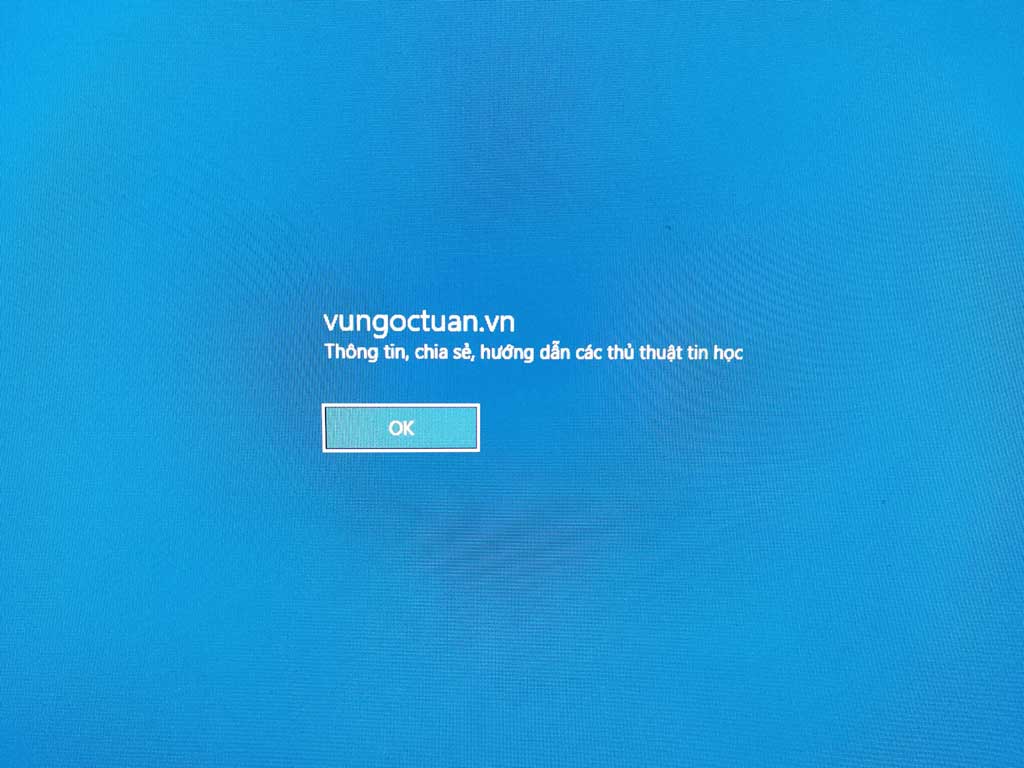
Bạn có thể dùng tính năng này để thêm thông tin liên lạc trong trường hợp mất laptop, để người nhặt được “có tâm” có thể liên lạc với bạn.
Tạm kết
Hy vọng bạn sẽ thích thủ thuật nhỏ này. Hãy để máy tính “chào bạn” hàng ngày để tránh nhàm chán mỗi khi khởi động máy tính và khẳng định “cá tính” của mình với người khác khi họ sử dụng máy tính của bạn nhé.
Chúc bạn có trải nghiệm thú vị! Cần hỗ trợ vui lòng để lại bình luận phía dưới bài viết nhé.
